ዝርዝር ሁኔታ:
- ደረጃ 1 - አስፈላጊ አካላት
- ደረጃ 2 የሶፍትዌር ጥገኛዎች
- ደረጃ 3 የማሳያ ቅንብር
- ደረጃ 4: የ MidiIdentifier ሶፍትዌር
- ደረጃ 5 - ጉዳዩን መገንባት
- ደረጃ 6 - ሁሉንም በአንድ ላይ ማዋሃድ

ቪዲዮ: MidiIdentifier: 6 ደረጃዎች (ከስዕሎች ጋር)

2024 ደራሲ ደራሲ: John Day | [email protected]. ለመጨረሻ ጊዜ የተሻሻለው: 2024-01-30 07:32



እንኳን ደህና መጡ ፣ “የራስዎን ሚዲ/ፒያኖ/ሙዚቃ/ዘፈን መለያ ከባዶ ይገንቡ” እንኳን ደህና መጡ። በሚከተሉት ደረጃዎች ውስጥ አስፈላጊውን ሶፍትዌር በእርስዎ Rasberry ላይ በመጫን እና መያዣውን በመገንባት እንመራዎታለን - ሁሉም ፋይሎች ተካትተዋል።
በ 70 ዎቹ እና 80 ዎቹ ውስጥ ካደጉ ፣ የንድፍ ክፍሎችን እንኳን ማወቅ ይችላሉ። እኛ የእኛን መነሳሳት በዋነኝነት የወሰደው ከአፕል II ነው። በታችኛው የፊት ክፍል ላይ ያለው ትንሽ ወደ ላይ አንግል ፣ እንዲሁም በትንሹ ወደ ላይ ጥግ ያለው የቁልፍ ሰሌዳ አዶ ነው (ለማነፃፀር ስዕሎቹን ይመልከቱ)።
ደህና ፣ እንሂድ!
ደረጃ 1 - አስፈላጊ አካላት
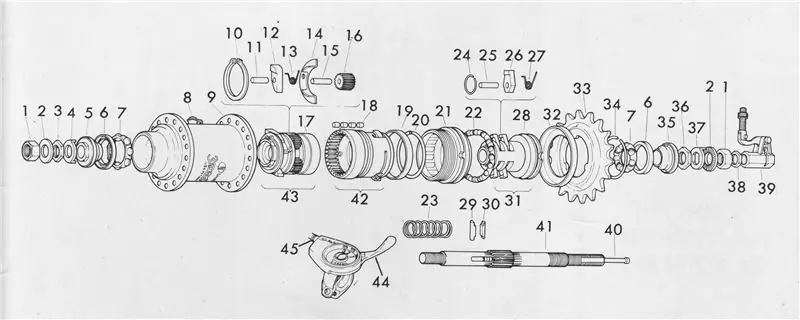
ከዚህ በታች የተጠቀምናቸውን ክፍሎች ዝርዝር ማግኘት ይችላሉ። ሌሎች የድምፅ ማጉያዎች ወይም የተለየ የቁልፍ ሰሌዳ ተኝተዋል? በሁሉም መንገድ ፣ ይቀጥሉ እና በምትኩ ይጠቀሙባቸው! እርስዎ እስካሉዎት ድረስ የተወሰኑት ክፍሎች ያን ያህል አስፈላጊ አይደሉም።;)
- Raspberry Pi 3 ሞዴል ቢ (ሌሎች እንጆሪዎች እንዲሁ ሊሠሩ ይችላሉ)
- አቅም ያለው የንክኪ ማሳያ 7”(Waveshare ለ Raspberry Pi RPI Raspberry Pi 3.5 ኢንች Touch Screen TFT LCD (A) 320 * 480/Raspberry Pi Model B/Raspberry Pi Model B)
- ድምጽ ማጉያዎች (ባሴቴክ ሚኒ ዩኤስቢ ፒሲ ድምጽ ማጉያ)
- ሚዲ ዩኤስቢ ቁልፍ ሰሌዳ (AKAI LPK25 | 25-ቁልፍ እጅግ በጣም ተንቀሳቃሽ የዩኤስቢ MIDI ቁልፍ ሰሌዳ መቆጣጠሪያ ለላፕቶፖች)
- እንጨት ለጨረር መቁረጥ (በግምት 3 ሚሜ ውፍረት)
ደረጃ 2 የሶፍትዌር ጥገኛዎች
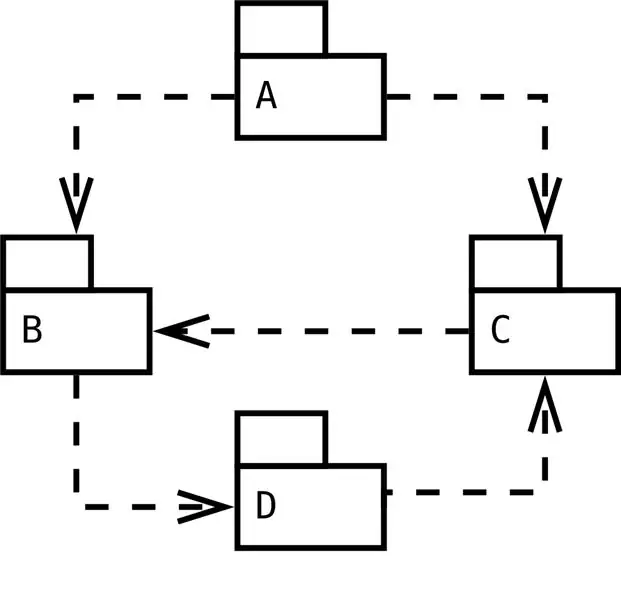
ለ midiIdentifier ትክክለኛውን ሶፍትዌር ከመጫንዎ በፊት በመጀመሪያ መጫን የሚያስፈልጋቸው በርካታ ጥገኛዎች አሉ። አብዛኛዎቹ በእያንዳንዱ የ Raspbian OS ስርጭት ላይ አስቀድሞ በተጫነው “apt-get” መሣሪያ ሊጫኑ ይችላሉ። የጥገኝነትን ተግባራዊነት አጭር መግለጫን ጨምሮ የሚመለከታቸውን ጥገኞች ለመጫን አስፈላጊው ልዩ ትዕዛዞች ከዚህ በታች ይገኛሉ። ጥገኛዎቹ እንደሚከተለው ናቸው
1. ንጹህ የ Raspbian OS ምስል
2. Fluidsynth (ለድምጽ ውፅዓት እና ለፒያኖ ማስታወሻዎች የድምፅ ማመንጨት ያስፈልጋል)
sudo apt-get install fluidsynth
Fluidsynth የድምፅ ቅርጸ ቁምፊ ከሚከተለው ዩአርኤል ያውርዱ
de.osdn.net/frs/g_redir.php?m=kent&f=andr…
Fluidsynth Autostart ን ያዋቅሩ ፦
crontab -e
የሚከተለውን መስመር ያክሉ
@reboot/usr/bin/screen -dm/usr/bin/fluidsynth -a alsa -m alsa_seq -i -s -o "shell.port = 9988" -g 2 /FluidR3_GM.sf2
3. ፒ-ኦዲዮን ይጫኑ (ለተለያዩ የድምፅ ግብዓት እና የውጤት ተግባራት ያስፈልጋል)
sudo apt-get install python3-pyaudio
4. ቴልኔት (ለድምጽ ውፅዓት ኃላፊነት ካለው Fluidsynth አገልጋይ ጋር ለመገናኘት ያስፈልጋል)
sudo apt-get install telnet ን ይጫኑ
5. ማያ (መተግበሪያውን እንደ ዳራ ተግባር ለማስኬድ ያስፈልጋል)
sudo apt-get install ማያ ገጽ
6. Git (የ midiIdentifier ሶፍትዌርን ለማውረድ / የኮድ ማከማቻውን ለማጥበብ ያስፈልጋል)
sudo apt-get install git
ደረጃ 3 የማሳያ ቅንብር
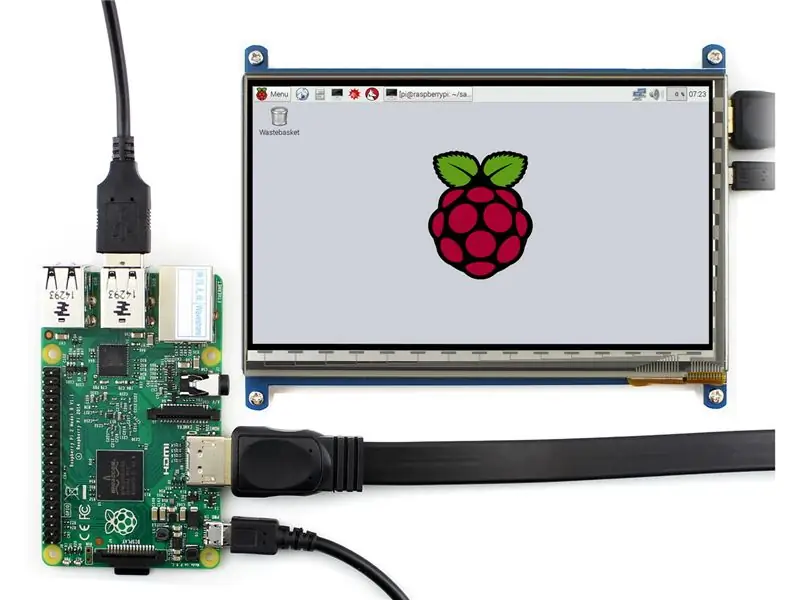
በንኪ ማያ ገጹ በትክክል እንዲሠራ Raspbian OS አንዳንድ የመነሻ ውቅር ለውጦችን ይፈልጋል። ይህ በመነሻ ውቅረት ፋይል ላይ የተለያዩ ለውጦችን ይፈልጋል። በፋይሉ ላይ ድንገተኛ ለውጦች Raspberry Pi በትክክል እንዳይነሳ ሊያደርጉ እንደሚችሉ እባክዎ ልብ ይበሉ።
1. የማስነሻ ውቅረት ፋይልን በመረጡት የጽሑፍ አርታኢ (ማለትም ናኖ) ይክፈቱ። በፋይሉ ላይ ለውጦችን ለማድረግ የ root መብቶች (ሱዶ) ያስፈልጋል። ፋይሉን ለመክፈት እና ለማርትዕ ትእዛዝ
sudo nano /boot/config.txt
የሚከተሉትን መስመሮች ያክሉ (ቀድሞውኑ ካለ ፣ እባክዎን ነባርዎቹን ያስወግዱ)
max_usb_current = 1
hdmi_group = 2 hdmi_mode = 87 hdmi_cvt 1024 600 60 6 0 0 0 hdmi_drive = 1
ከ “=” ምልክቶች በፊት እና በኋላ ማንኛውንም ቦታ ላለማካተት እባክዎን ትኩረት ይስጡ።
ፋይሉን ያስቀምጡ እና ይዝጉ። ናኖን የሚጠቀሙ ከሆነ የሚከተሉትን ያድርጉ
CTRL + X ን “Y” ን ይጫኑ እና Enter ን ይጫኑ
2. ማሳያውን ከኤችዲኤምአይ እና ከ Raspberry Pi በዘፈቀደ የዩኤስቢ ወደብ ያገናኙ።
3. የጀርባ መብራቱን ያብሩ (ማብሪያው በማያ ገጹ ጀርባ ላይ ይገኛል)
4. Raspberry Pi ን እንደገና ያስነሱ።
ደረጃ 4: የ MidiIdentifier ሶፍትዌር

በሚከተለው ውስጥ መተግበሪያው ‹ፒ› በተሰኘው ተጠቃሚ ስር እንደሚሠራ እንገምታለን። ጉዳዩ ይህ ካልሆነ ፣ የማውጫ ዱካዎቹ በዚህ መሠረት መስተካከል አለባቸው (ማለትም /ቤት /ፒ /ቤት /[ተጠቃሚዎ])።
1. በሚዲ ትዕዛዝ ከጊቱብ የ midiIdentifier ማከማቻን ያጥፉ
git clone
2. ማከማቻውን ወደ Pythonpath ያክሉ።
ፋይሉን ~/.bashrc (ማለትም ከናኖ ጋር ፣ ቀዳሚውን ደረጃ ይመልከቱ) ይክፈቱ።
የሚከተለውን መስመር ያክሉ
PYTHONPATH = "$ {PYTHONPATH}:/home/pi/workspace/midiIdentifier/src"
ፋይሉን ያስቀምጡ ፣ ከዚያ በሚከተለው ትዕዛዝ እንደገና ይጫኑት
. ~/.bashrc
ያ ነው - የነጥብ ቦታ tilde slash dot bashrc። Raspberry Pi ን እንደገና ያስነሱ።
3. የመተግበሪያውን ራስ -ጀምር ያዋቅሩ።
በቤት ማውጫ ውስጥ “start_gui.sh” የተባለ ፋይል ይፍጠሩ እና የሚከተሉትን መስመሮች ያክሉ
#!/ቢን/ባሽ
እንቅልፍ 3 ሲዲ/ቤት/ፒ/የሥራ ቦታ/ሚዲአይዲተር/src/guiMI python3 /home/pi/workspace/midiIdentifier/src/guiMI/gui.py እንቅልፍ 30
ፋይሉን ~/.config/lxsession/LXDE-pi/autostart ይክፈቱ እና የሚከተለውን መስመር ያክሉ
@lxterminal -e /home/pi/start_gui.sh
4. የ midiIdentifier ሥራ እንዲሠራ ፣ የሚዲ ፋይሎች ስብስብ ወደ ሚዲ ማውጫ በእጅ መገልበጥ ያስፈልጋል። የቅጂ መብት ጥሰቶችን ለማስወገድ እነዚህ ፋይሎች በጂት ማከማቻችን ውስጥ አይካተቱም። ሆኖም ፣ በቀላል የ Google ፍለጋ ሊገኙ ስለሚችሉ ከተለያዩ የመስመር ላይ ምንጮች ማውረድ ይችላሉ። አንዴ ፋይሎቹን ካወረዱ በኋላ በሚከተለው ማውጫ ውስጥ መቅዳት አለባቸው
/ቤት/ፒ/የሥራ ቦታ/midiIdentifier/ፋይሎች/new_midi
ከዚህ በኋላ ሚዲ ፋይሎች በሚከተለው ትእዛዝ መተንተን አለባቸው-
python3 /home/pi/workspace/midiIdentifier/src/converterMI/midiToText.py
5. Raspberry Pi ን እንደገና ያስነሱ።
6. እንኳን ደስ አለዎት ፣ እርስዎ አደረጉት! አሁን midiIdentifier ሥራ ላይ መሆን አለበት!
ደረጃ 5 - ጉዳዩን መገንባት

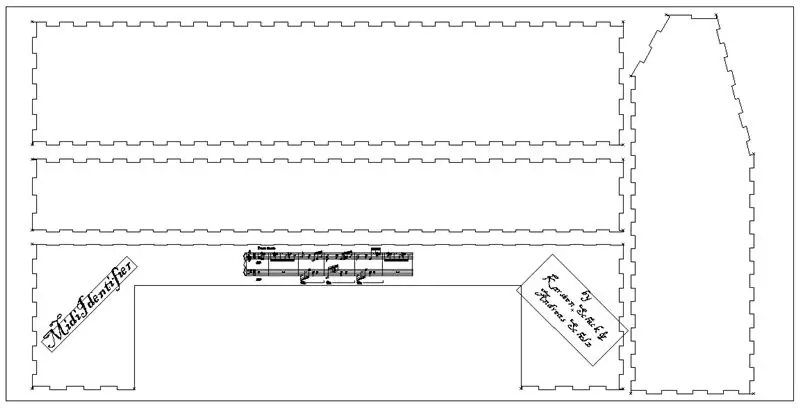
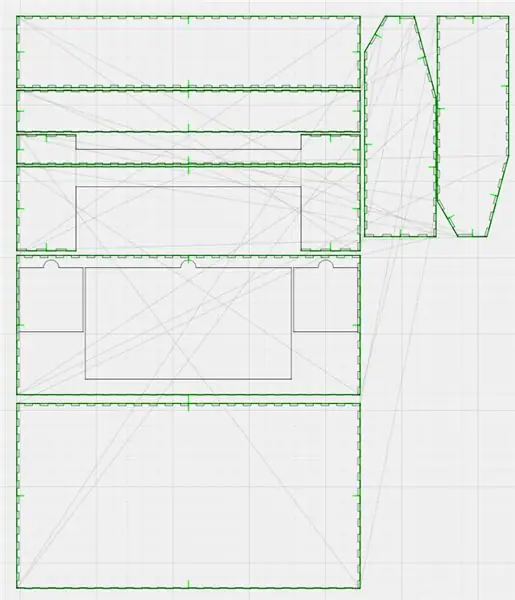
ይህ ክፍል በትክክል በቀጥታ ወደ ፊት ቀጥሏል - የሌዘር አጥራቢ መዳረሻ ካለዎት። የመጨረሻው መያዣ በግምት ልኬቶች አሉት። 450 ሚሜ x 100 ሚሜ x 300 ሚሜ (ወ/ሸ/ዲ) ፣ ስለዚህ ቢያንስ 450 ሚሜ x 250 ሚሜ (ይህ ትልቁ ነጠላ ቁራጭ ነው) ሊቆርጥ የሚችል የሌዘር መቁረጫ ያስፈልግዎታል። እንደአማራጭ አንዳንድ ክፍሎቹን ወደ ንዑስ ክፍሎች መከፋፈል ይችላሉ ፣ ይህም ጉዳዩን በአነስተኛ ሌዘር መቁረጫ እንዲገነቡ ያስችልዎታል። እንዲሁም ፣ አነስተኛ የቁልፍ ሰሌዳ የሚጠቀሙ ከሆነ በአጠቃላይ በአነስተኛ ግንባታ ሊርቁ ይችላሉ። 3 ሚሜ ውፍረት ያለው የፓምፕ ንጣፍ ተጠቀምን። ጥሩ ውጤቶችን ለማግኘት በጨረር መቁረጫዎ ፍጥነት እና የኃይል ቅንጅቶች ላይ መሞከር ሊኖርብዎት ይችላል።
ለማያ ገጹ ሳጥኑን ለመቁረጥ የሚያስፈልጉዎት ሁሉም ፋይሎች እና አጠቃላይ ጉዳዩ በዚህ ደረጃ ግርጌ ላይ ሊገኝ ይችላል።
አማራጭ - የእኛን ግንባታ ማሻሻል ከፈለጉ ወይም ፋይሎቹን ለጨረር መቁረጫው ሂደት ፍላጎት ካሎት ፣ ያንብቡ
ስለ ልኬቶች ስሜት ለማግኘት በወረቀት ላይ መሰረታዊ ንድፍ ከሳልን በኋላ ፋይሎቹን ለጨረር መቁረጫው (ለድር ጣቢያቸው የ 1 ሳምንት የሙከራ ሥሪት ማግኘት ይችላሉ) Adobe Illustrator ን እንጠቀም ነበር። በዚህ ላይ እርስዎን የሚረዳ አስደናቂ ነፃ የመስመር ላይ መሣሪያ ስላለ ፣ የግለሰቦችን ደረጃዎችን አልሳልንም። እኛ የኤአይኤ ፋይሎቻችንን እንደ SVG ወደ ውጭ በመላክ የተለያዩ ጠርዞችን እርስ በእርስ በማገናኘት ወደ መጋጠሚያ አስገባን። መቀላቀያ በኋላ ላይ እንደገና ጥቅም ላይ እንዲውሉ ለተለያዩ ማዕዘኖች መገለጫዎችን እንዲገልጹ ያስችልዎታል እንዲሁም የፕሮጀክት ቁጠባን ይፈቅዳል። ስለዚህ ፣ የእኛን የመቀላቀል መገለጫዎችን እና ፕሮጄክቶችን ከዚህ በታች አካተናል። ለመቁረጥ እና ለመሳሰሉት መቻቻል በሚመጣበት ጊዜ ከአዶቤ ገላጭ ፋይሎች ይልቅ በቀላሉ ሊለወጡ ስለሚችሉ እነዚህ በእኛ ዲዛይን ላይ አነስተኛ ለውጦችን ማድረግ ከፈለጉ በጣም ጠቃሚ ናቸው።
ደረጃ 6 - ሁሉንም በአንድ ላይ ማዋሃድ



- አንዴ ሶፍትዌሩን በ Raspberry Pi ላይ ከጫኑ (እና በትክክል እንደሚሰራ ከተፈተኑ) እና ሁሉንም የፓምፕ ጣውላዎችን ከቆረጡ ሶፍትዌሮችን እና ሃርድዌር ማዋሃድ መጀመር ይችላሉ። ይህንን ለማድረግ ቀላል መንገድ የለም እና በእርግጠኝነት አንዳንድ መግፋትን ፣ መጎተትን ፣ ማቃለልን ፣ መለካት ፣ መቁረጥን ፣ ማጣበቅን እና ማወዛወዝን ያካትታል።
- በመጀመሪያ ፣ ከኋላ ሳህኑ በስተቀር ፣ ሙሉውን መያዣ በአንድ ላይ ማያያዝ አለብዎት። እንዲሁም ፣ የማያ ገጽ ሳጥኑን ገና አያያይዙ ፣ ይህ የመጨረሻው ደረጃ ይሆናል። ለተጨማሪ ድጋፍ ሙጫ ለመጠቀም ከፈለጉ ይቀጥሉ።
- በኋላ ላይ ለመሰካት አስቸጋሪ ስለሚሆን ፒያኖውን ከኋላ ወደ መያዣው ውስጥ ያስገቡ ፣ መሰካቱን ያረጋግጡ። በእንጨት ላይ ያዙት እና በቦታው ለመያዝ ለመቁረጥ የሚፈልጓቸውን ቁርጥራጮች ቁመት ይለኩ። እነዚህን ቁርጥራጮች (2 ወይም 3) ቆርጠው ከፒያኖው እና ከሳጥኑ መሠረት ጋር ያያይ,ቸው ፣ ፒያኖው በገባበት ቦታ ላይ እንዲቆዩ እና ቁልፎቹን መጫን የማይንቀሳቀስ መሆኑን ያረጋግጡ።
- ሳህኖቹን ያያይዙ የድምፅ ማጉያዎቹ በኋላ ወደ ዋናው መያዣ በመጋጠሚያዎች ይቀመጣሉ። ለዚያ ትኩስ ሙጫ ወይም ሁለት አካል ማጣበቂያ መጠቀም ይችላሉ። ሳጥኖቹ በኋላ ላይ ቢቀመጡባቸውም እንኳ አግድም ሆነው እንዲቆዩ ከዚህ በታች አንዳንድ የእንጨት ድጋፍ ያስቀምጡ።
- የተጠናቀቀውን የማያ ገጽ ሳጥን (ውስጠኛው ማያ ገጽ ፣ በሳጥኑ ግርጌ ባለው ቀዳዳ በኩል የሚንሸራተቱ ኬብሎች) በዋና መያዣው ላይ በማጠፊያዎች በኩል ያያይዙ።
- ወደ ዋናው ጉዳይ ተመልሰው ሲታጠፉ የማሳያ ሳጥኑን በአግድመት አቀማመጥ ለመያዝ በጉዳዩ ውስጥ የእንጨት ማገጃ ይጨምሩ (ስዕሎችን ይመልከቱ)። ይህ የድጋፍ ማገጃ ማያ ገጹን በተለያዩ ቀጥ ያሉ ማዕዘኖች ውስጥ ለማቆየት ትንሽ ጨረር ለማያያዝ ያገለግላል።
- የድምፅ ማጉያዎቹን ወደ ሳህኖቻቸው ያያይዙ (ቀለል ያለ ባለ ሁለት ጎን ቴፕ እንጠቀም ነበር)። ለትራንስፖርት ፣ ማያ ገጹ እንዲሁም ሳጥኖቹ ወደ መያዣው ተመልሰው መታጠፍ ይችላሉ!
- በመጨረሻም ሁሉንም ገመዶች ወደ ራፕቤሪ ያገናኙ።
እና ያ ያ ነው ፣ ጨርሰዋል! የእኛን አጋዥ ስልጠና እንደወደዱት ተስፋ እናደርጋለን እና መካከለኛ የመታወቂያ ማጣሪያን እራስዎ ለመገንባት ከወሰኑ ከእርስዎ መስማት እንወዳለን!
የሚመከር:
በ GameGo ላይ በ ‹GoGo› ላይ ማለቂያ ከሌላቸው ደረጃዎች ጋር የመሣሪያ ስርዓት - 5 ደረጃዎች (ከስዕሎች ጋር)

በ GameGo ላይ በ MakeGo Arcade የመጫወቻ ማዕከል ላይ ገደብ የለሽ ደረጃዎች ያለው የመሣሪያ ስርዓት - GameGo በ TinkerGen STEM ትምህርት የተገነባ የ Microsoft Makecode ተኳሃኝ የሆነ የሬትሮ ጨዋታ ተንቀሳቃሽ ኮንሶል ነው። እሱ በ STM32F401RET6 ARM Cortex M4 ቺፕ ላይ የተመሠረተ እና ለ STEM አስተማሪዎች ወይም የሬትሮ ቪዲዮ ጨዋታን መፍጠር መዝናናትን ለሚወዱ ሰዎች ብቻ የተሰራ ነው
ቦልት - DIY ገመድ አልባ ባትሪ መሙያ የሌሊት ሰዓት (6 ደረጃዎች) 6 ደረጃዎች (ከስዕሎች ጋር)

ቦልት - DIY ገመድ አልባ ባትሪ መሙያ የሌሊት ሰዓት (6 ደረጃዎች) - ቀስቃሽ ቻርጅ (ገመድ አልባ ባትሪ መሙያ ወይም ገመድ አልባ ባትሪ በመባልም ይታወቃል) የገመድ አልባ የኃይል ማስተላለፊያ ዓይነት ነው። ለተንቀሳቃሽ መሣሪያዎች ኤሌክትሪክ ለማቅረብ የኤሌክትሮማግኔቲክ ማነሳሳትን ይጠቀማል። በጣም የተለመደው ትግበራ Qi ሽቦ አልባ ባትሪ መሙያ ጣቢያ ነው
አርዱinoኖ የተቆጣጠረው ሮቦቲክ ክንድ ወ/ 6 የነፃነት ደረጃዎች 5 ደረጃዎች (ከስዕሎች ጋር)

አርዱinoኖ የሚቆጣጠረው ሮቦቲክ ክንድ ወ/ 6 የነፃነት ደረጃዎች-እኔ የሮቦት ቡድን አባል ነኝ እና ቡድናችን በየዓመቱ በአነስተኛ ሚኒ ሰሪ ፋየር ውስጥ ይሳተፋል። ከ 2014 ጀምሮ ለእያንዳንዱ ዓመት ዝግጅት አዲስ ፕሮጀክት ለመገንባት ወሰንኩ። በወቅቱ ፣ አንድ ነገር ለማስቀመጥ ከክስተቱ አንድ ወር ገደማ ነበረኝ
በቀላል ደረጃዎች እና ስዕሎች ኮምፒተርን እንዴት መበተን እንደሚቻል -13 ደረጃዎች (ከስዕሎች ጋር)

በቀላል ደረጃዎች እና ስዕሎች ኮምፒተርን እንዴት እንደሚበትኑ - ይህ ፒሲን እንዴት እንደሚፈታ መመሪያ ነው። አብዛኛዎቹ መሠረታዊ ክፍሎች ሞዱል እና በቀላሉ ይወገዳሉ። ሆኖም ስለ እሱ መደራጀት አስፈላጊ ነው። ይህ ክፍሎችን እንዳያጡ እና እንዲሁም እንደገና መሰብሰብን ea ለማድረግ ይረዳዎታል
በአርዱዲኖ ላይ የተመሠረተ ኤልኢዲ “ደም ቀይ” አውቶማቲክ ደረጃዎች 5 ደረጃዎች (ከስዕሎች ጋር)

በአርዱዲኖ ላይ የተመሠረተ ኤልኢዲ “ደም ቀይ” አውቶማቲክ ደረጃዎች-ምን? ሰላም! እየደማ የ LED ደረጃዎችን ሠርቻለሁ! ከዚህ ቀደም እኔ ከነበረው እኔ ቀደም ሲል የሠራሁትን አንዳንድ የሃርድዌር ጭነት የሚጠቀም አዲስ አስተማሪዎች። እስከዚያ ድረስ በራስ -ሰር እንዲነቃ ለማድረግ የደም ጠብታዎችን የሚመስል የ RED እነማ ሠራሁ
